हो सकता है कि G हब ड्राइवर की समस्याओं के कारण हेडसेट का पता न लगा पाए
- गेमिंग के लिए लॉजिटेक जी हब का उपयोग करने वालों को अक्सर विभिन्न मुद्दों का सामना करना पड़ता है जैसे सॉफ्टवेयर प्लेटफॉर्म हेडसेट या माउस का पता नहीं लगा रहा है, कीबोर्ड काम नहीं कर रहा है, और इसी तरह।
- समस्या के पीछे कुछ कारण हार्डवेयर में खराबी, पुराने/दूषित ड्राइवर, लंबित Windows अद्यतन, या संगतता समस्याएँ हैं।
- समस्या निवारण विधियों को आजमाने के लिए आगे बढ़ने से पहले, आपको हेडसेट को सिस्टम से अनप्लग करना होगा और यह जांचने के लिए वापस प्लग इन करना होगा कि यह ठीक से कनेक्ट है या नहीं।
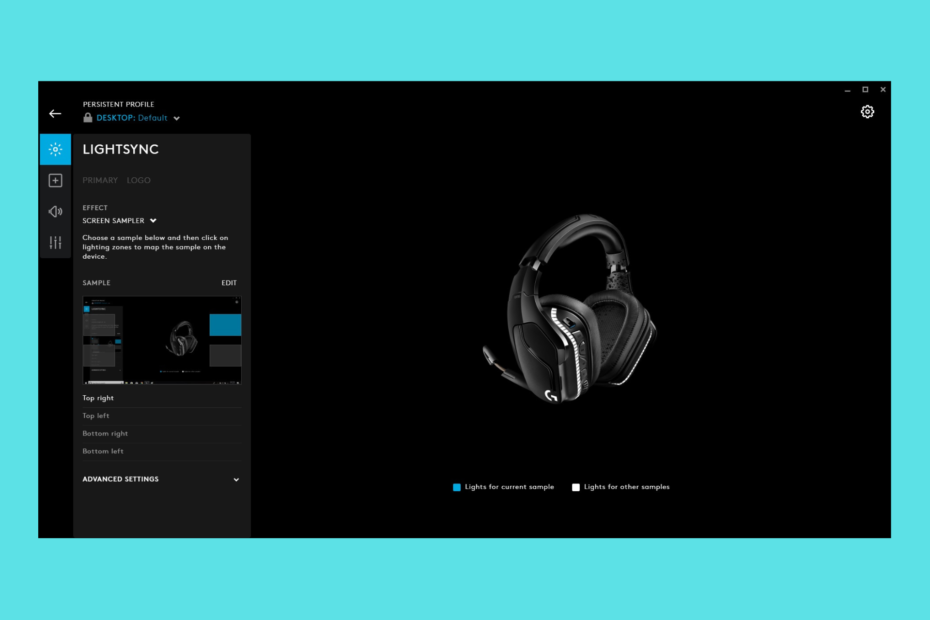
एक्सडाउनलोड फ़ाइल पर क्लिक करके स्थापित करें
यह सॉफ़्टवेयर आपके ड्राइवरों को सक्रिय और चालू रखेगा, इस प्रकार आपको सामान्य कंप्यूटर त्रुटियों और हार्डवेयर विफलता से सुरक्षित रखेगा। 3 आसान चरणों में अब अपने सभी ड्राइवरों की जाँच करें:
- ड्राइवरफिक्स डाउनलोड करें (सत्यापित डाउनलोड फ़ाइल)।
- क्लिक स्कैन शुरू करें सभी समस्याग्रस्त ड्राइवरों को खोजने के लिए।
- क्लिक ड्राइवरों को अपडेट करें नए संस्करण प्राप्त करने और सिस्टम खराब होने से बचने के लिए।
- DriverFix द्वारा डाउनलोड किया गया है 0 इस महीने के पाठक।
क्या लॉजिटेक जी हब आपके हेडसेट का पता नहीं लगा रहा है? कई उपयोगकर्ता इस मुद्दे के बारे में विभिन्न मंचों पर शिकायत कर रहे हैं, अलग-अलग उपयोगकर्ताओं के पास अलग-अलग समाधान हैं जो उनके लिए काम करते हैं।
जबकि जी हब आपको लॉजिटेक जी गेमिंग उपकरणों के लिए अपने अनुभव को अनुकूलित करने की अनुमति देता है, उदाहरण के लिए, जी प्रो एक्स, जी 432, आदि, यह हार्डवेयर मुद्दों के लिए प्रवण है।
उसी समय, यह संभव हो सकता है कि हेडसेट ठीक से जुड़ा नहीं है या उसमें सही ड्राइवर स्थापित नहीं है।
लेकिन अगर आपका विंडोज 11 पीसी वायर्ड हेडफ़ोन को नहीं पहचान रहा है, हमारे पास आपके लिए कुछ सुझाव हैं जो समस्या निवारण और समस्या को ठीक करने में आपकी सहायता कर सकते हैं।
G हब मेरे हेडसेट का पता क्यों नहीं लगा रहा है?
कभी-कभी, लॉजिटेक जी हब आंतरिक त्रुटियों के कारण काम करना बंद कर देता है जो संबंधित हार्डवेयर की विफलता का कारण बनता है।
यह तब है जब आप लॉजिटेक जी हब हेडसेट का पता नहीं लगाने, या माउस या कीबोर्ड जैसे किसी अन्य डिवाइस जैसे मुद्दों पर आ सकते हैं।
जी हब उपकरणों का पता नहीं लगा सकता है, इसके कुछ सामान्य कारण हैं:
- आउटडेटेड/दूषित साउंड ड्राइवर
- सिस्टम के साथ संगतता समस्याएँ
- डिवाइस के पुराने संस्करण का उपयोग करना
- लंबित विंडोज अपडेट
- हेडसेट ठीक से सेट नहीं है
इसलिए, यदि आपका लॉजिटेक जी हब हेडसेट का पता नहीं लगा रहा है, तो समस्या को ठीक करने के लिए हमारे पास आपके लिए कुछ प्रभावी सुझाव हैं।
यदि लॉजिटेक जी हब हेडसेट का पता नहीं लगा रहा है तो इसे कैसे ठीक करें?
1. डिवाइस ड्राइवरों को अपडेट/पुनर्स्थापित करें
1.1 डिवाइस ड्राइवरों को अपडेट करें
- दबाओ जीतना + आर कुंजी एक साथ लॉन्च करने के लिए दौड़ना सांत्वना देना।
- खोज फ़ील्ड में, टाइप करें devmgmt.msc और मारा प्रवेश करना.

- इसका विस्तार करें यूनिवर्सल सीरियल बस नियंत्रक अनुभाग, डिवाइस पर राइट-क्लिक करें, और चुनें अद्यतनचालक.

- अब, में ड्राइवरों को अपडेट करें विंडो, पर क्लिक करें ड्राइवरों के लिए स्वचालित रूप से खोजें.

- विंडोज किसी भी नवीनतम ड्राइवर संस्करण की तलाश शुरू कर देगा और यदि उपलब्ध हो, तो स्वचालित रूप से इंस्टॉल करना समाप्त कर देगा।
एक बार हो जाने के बाद, डिवाइस मैनेजर को बंद करें, अपने पीसी को रीबूट करें और जांचें कि जी हब अब आपके हेडसेट का पता लगा सकता है या नहीं।
वैकल्पिक रूप से, आप हेडसेट निर्माता की वेबसाइट पर भी जा सकते हैं और नवीनतम ड्राइवर संस्करण डाउनलोड कर सकते हैं। आप और इसे मैन्युअल रूप से इंस्टॉल करें।
1.2 डिवाइस ड्राइवरों को पुनर्स्थापित करें
- खोलें दौड़ना दबाकर सांत्वना दें जीतना + आर शॉर्टकट कुंजियाँ।
- प्रकार devmgmt.msc सर्च बार में और हिट करें प्रवेश करना.

- विस्तृत करने के लिए क्लिक करें यूनिवर्सल सीरियल बस नियंत्रक, डिवाइस पर राइट-क्लिक करें और चुनें देव को अनइंस्टॉल करेंबर्फ़।
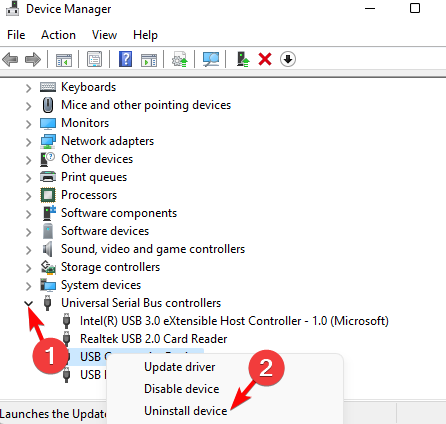
- में डिवाइस को अनइंस्टॉल करें शीघ्र, दबाएं स्थापना रद्द करें फिर से पुष्टि करने के लिए।

- डिवाइस पूरी तरह से अनइंस्टॉल हो जाने के बाद, पर क्लिक करें कार्य टैब, और चुनें हार्डवेयर परिवर्तनों के लिए स्कैन करें.
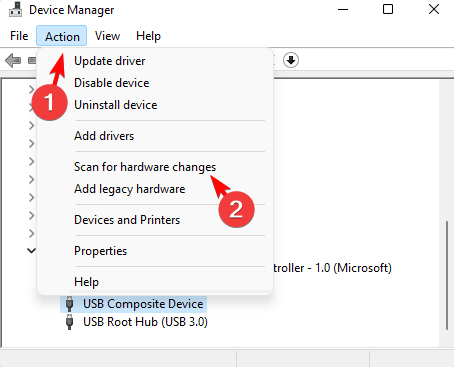
- इसे नवीनतम डिवाइस संस्करण को पुनर्स्थापित करना चाहिए।
अब जांचें कि क्या समस्या हल हो गई है या आप अभी भी लॉजिटेक जी हब का सामना कर रहे हैं जो हेडसेट समस्या का पता नहीं लगा रहा है।
विशेषज्ञ युक्ति:
प्रायोजित
कुछ पीसी मुद्दों से निपटना कठिन होता है, खासकर जब यह दूषित रिपॉजिटरी या लापता विंडोज फाइलों की बात आती है। अगर आपको किसी त्रुटि को ठीक करने में परेशानी हो रही है, तो आपका सिस्टम आंशिक रूप से खराब हो सकता है।
हम रेस्टोरो को स्थापित करने की सलाह देते हैं, एक उपकरण जो आपकी मशीन को स्कैन करेगा और यह पहचान करेगा कि गलती क्या है।
यहाँ क्लिक करें डाउनलोड करने और मरम्मत शुरू करने के लिए।
अन्यथा, आप ड्राइवर अपडेट में विशेष उपकरण का उपयोग कर सकते हैं जो आपके पीसी को सभी पुराने ड्राइवरों के लिए स्कैन करेगा और स्वचालित रूप से उनमें से प्रत्येक को अपडेट करेगा
अधिकांश समय, आपके पीसी के हार्डवेयर और बाह्य उपकरणों के लिए सामान्य ड्राइवर सिस्टम द्वारा ठीक से अपडेट नहीं किए जाते हैं। एक सामान्य चालक और एक निर्माता के चालक के बीच महत्वपूर्ण अंतर हैं।आपके प्रत्येक हार्डवेयर घटक के लिए सही ड्राइवर संस्करण की खोज करना कठिन हो सकता है। इसलिए एक स्वचालित सहायक आपको हर बार सही ड्राइवरों के साथ अपने सिस्टम को खोजने और अपडेट करने में मदद कर सकता है, और हम दृढ़ता से अनुशंसा करते हैं ड्राइवर फिक्स. यह कैसे करना है:
- ड्राइवरफिक्स को डाउनलोड और इंस्टॉल करें.
- सॉफ्टवेयर लॉन्च करें।
- अपने सभी दोषपूर्ण ड्राइवरों का पता लगाने के लिए प्रतीक्षा करें।
- DriverFix अब आपको वे सभी ड्राइवर दिखाएगा जिनमें समस्याएँ हैं, और आपको केवल उन ड्राइवरों को चुनना होगा जिन्हें आप ठीक करना चाहते हैं।
- नवीनतम ड्राइवरों को डाउनलोड और इंस्टॉल करने के लिए ऐप की प्रतीक्षा करें।
- पुनः आरंभ करें परिवर्तन प्रभावी होने के लिए आपका पीसी।

ड्राइवर फिक्स
अपने पीसी को जोखिम में डाले बिना अपने पीसी घटकों के ड्राइवरों को पूरी तरह से काम करते रहें।
बेवसाइट देखना
अस्वीकरण: कुछ विशिष्ट कार्य करने के लिए इस कार्यक्रम को मुफ्त संस्करण से अपग्रेड करने की आवश्यकता है।
2. संगतता मोड में G हब चलाएँ
- डेस्कटॉप पर जाएं, राइट-क्लिक करें जी हब और चुनें गुण.
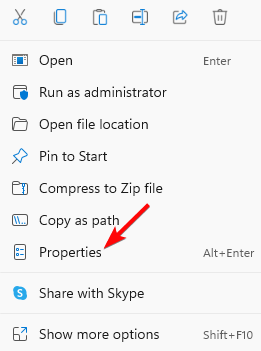
- के रूप में जी हब गुण संवाद खुलता है, चुनें अनुकूलता टैब।
- यहाँ, पर जाएँ अनुकूलता मोड, चुनें इस प्रोग्राम को संगतता में चलाएं मोड, और ड्रॉप-डाउन से नवीनतम Windows संस्करण का चयन करें।
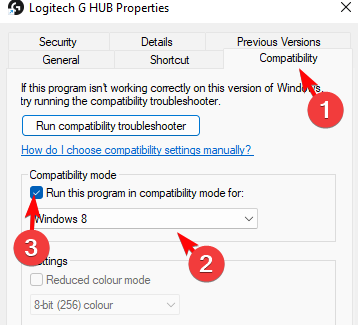
- अब, पर जाएँ समायोजन और चुनें इस प्रोग्राम को व्यवस्थापक के रूप में चलाएं. प्रेस आवेदन करना और ठीक.
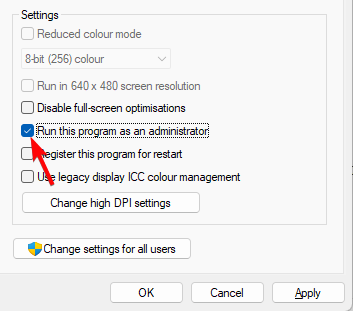
एक बार हो जाने के बाद, हेडसेट को अपनी मशीन से कनेक्ट करें और जांचें कि क्या अब लॉजिटेक जी हब द्वारा इसका पता लगाया जा रहा है।
- लॉजिटेक कीबोर्ड काम नहीं कर रहा है? 5 समाधान इसे अभी ठीक करने के लिए
- लॉजिटेक जी हब माउस का पता नहीं लगा रहा है? इसे ठीक करने के 3 तरीके
- विंडोज 11 पर लॉजिटेक जी हब कैसे डाउनलोड करें
- लॉजिटेक जी प्रो वायरलेस काम नहीं कर रहा है? इन सुधारों को लागू करें
3. डिवाइस को ध्वनि गुणों में अक्षम और सक्षम करें
- दबाओ जीतना + आर खोलने के लिए हॉटकीज़ दौड़ना सांत्वना देना।
- प्रकार mmsys.cpl सर्च बॉक्स में और हिट करें प्रवेश करना खोलने के लिए आवाज़ खिड़की।
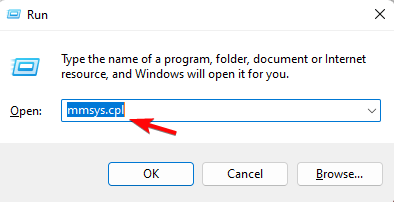
- यहाँ, का चयन करें रिकॉर्डिंग टैब, राइट-क्लिक करें माइक्रोफ़ोन (वह जो आपके हेडसेट का नाम दिखाता है), और चुनें अक्षम करना.
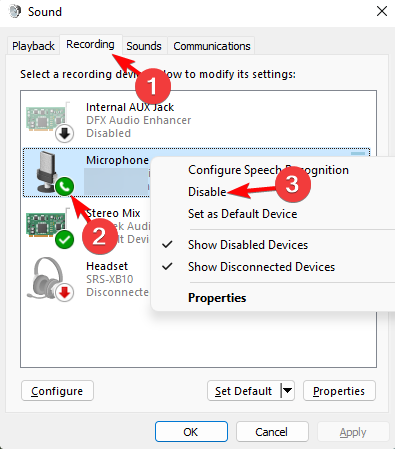
- अब, थोड़ी देर प्रतीक्षा करें, उसी पर राइट-क्लिक करें माइक्रोफ़ोन एक बार फिर, और चुनें सक्षम.
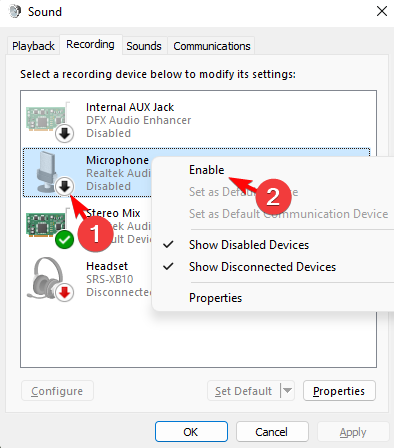
- एक बार फिर उसी का चयन करें माइक्रोफ़ोन और क्लिक करें सेट डिफ़ॉल्ट तल पर। प्रेस ठीक.

अब, जी हब पर जाएं और जांचें कि क्या अब आप अपना हेडसेट देख सकते हैं और यदि यह जुड़ा हुआ है।
4. डिफ़ॉल्ट सेटिंग के साथ G HUB चलाएँ
- बंद करना जी हब सिस्टम ट्रे से, और दबाएं जीतना + इ खोलने के लिए हॉटकी फाइल ढूँढने वाला.
- यहां, नीचे दिए गए स्थान पर जाएं:
सी: \ उपयोगकर्ता \% उपयोगकर्ता प्रोफ़ाइल% \ AppData \ स्थानीय \ LGHUB. - का पता लगाने सेटिंग्स.json/सेटिंग्स.डीबी, इस फाइल को कॉपी करें और इसे अपने डेस्कटॉप पर सेव करें।
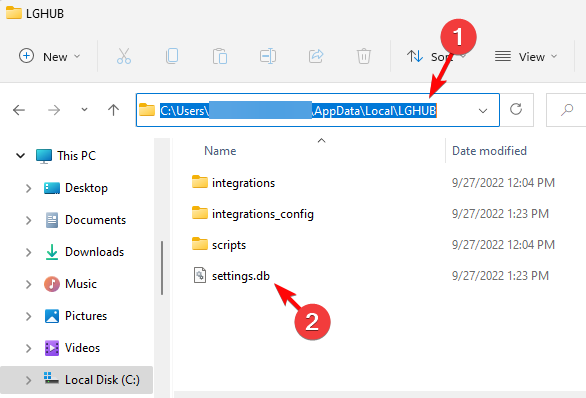
- अब, हटा दें सेटिंग्स.json फ़ाइल में एलजीहब फ़ोल्डर।
अब, G HUB चलाएँ, जहाँ सभी सेटिंग्स वापस डिफ़ॉल्ट पर सेट हो जाएँगी, और आपको हेडसेट के साथ किसी भी समस्या का सामना नहीं करना चाहिए।
5. पिछली सेटिंग्स पर लौटें
- बाहर निकलना जी हब और दबाएं जीतना + इ कुंजी एक साथ खोलने के लिए फाइल ढूँढने वाला.
- अब, नीचे दिए गए स्थान पर नेविगेट करें:
सी: \ उपयोगकर्ता \% उपयोगकर्ता प्रोफ़ाइल% \ AppData \ स्थानीय \ LGHUB - पाना सेटिंग्स.json/सेटिंग्स.डीबी, फ़ाइल की प्रतिलिपि बनाएँ, और इसे अपने पसंदीदा स्थान पर सहेजें, उदाहरण के लिए, डेस्कटॉप.
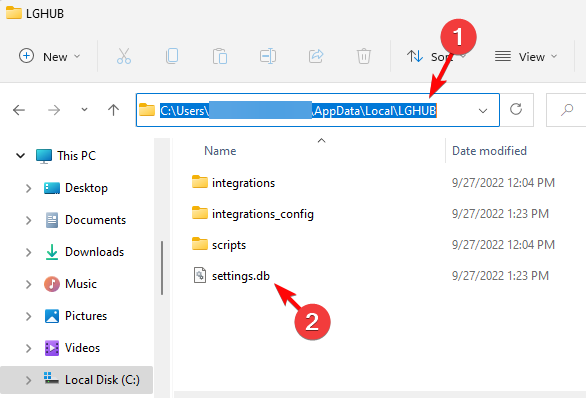
- अगला, पर वापस जाएं जी हब फ़ोल्डर और हटाएं सेटिंग्स.json/सेटिंग्स.डीबी.
- अब, डेस्कटॉप पर लौटें, कॉपी करें सेटिंग्स.json/सेटिंग्स.डीबी फ़ाइल जिसे आपने चरण में सहेजा है 3, और इसे वापस पेस्ट करें जी हब चरण में उल्लिखित स्थान में फ़ोल्डर 2.
अब, G HUB लॉन्च करें और चलाएं, और आपकी पिछली सेटिंग्स को पुनर्स्थापित किया जाना चाहिए।
मैं अपने हेडसेट को अपने G हब से कैसे जोड़ूं?
अपने हेडसेट को विंडोज पर लॉजिटेक जी हब से कनेक्ट करने के लिए, आप नीचे दिए गए निर्देशों का पालन कर सकते हैं:
- अपने पीसी को बूट करें और अपने हेडसेट को किसी एक यूएसबी पोर्ट से कनेक्ट करें।
- थोड़ी देर प्रतीक्षा करें जब तक कि डिवाइस अपने आप इंस्टॉल न हो जाए।
- अब, पर क्लिक करें आवाज़ टास्कबार के दाईं ओर स्थित आइकन और वॉल्यूम बार के बगल में स्थित तीर पर क्लिक करें।
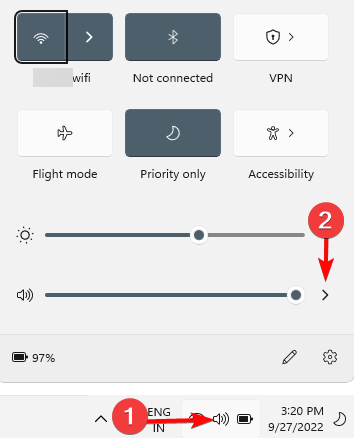
- जुड़े का चयन करें LOGITECH यूएसबी हेडसेट में आयतन मेन्यू।
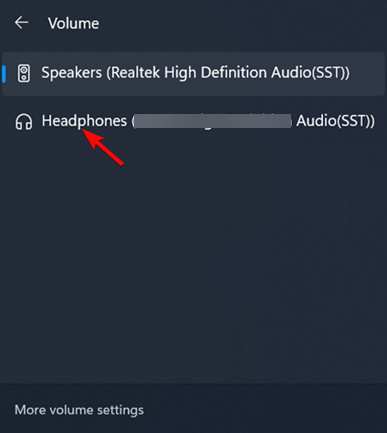
लॉजिटेक हेडसेट को अब आपके जी हब एप्लिकेशन के साथ काम करना चाहिए और आपको कोई और समस्या नहीं आनी चाहिए।
उसी समय, सुनिश्चित करें कि आपने माइक्रोफ़ोन को सुरक्षित रूप से प्लग किया है और अपने पीसी कनेक्टिविटी केबल को सही जैक में तब तक जोर से दबाएं जब तक कि आप दो फर्म क्लिक महसूस न करें।
आप परीक्षण करने के लिए अपने हेडसेट को दूसरे कंप्यूटर से भी जोड़ सकते हैं। लेकिन, अगर यह काम करने में विफल रहता है, तो संभावना है कि हेडसेट शारीरिक रूप से क्षतिग्रस्त हो गया है, और आपको आगे की सहायता के लिए लॉजिटेक से संपर्क करना चाहिए।
लेकिन अगर आप किसी ऐसी समस्या का सामना कर रहे हैं जहां लॉजिटेक गेमिंग सॉफ्टवेयर में जी प्रो वायरलेस नहीं दिख रहा है, अधिक जानकारी के लिए हमारे पोस्ट को फॉलो करें।
लॉजिटेक उपकरणों से संबंधित किसी भी अन्य प्रश्न के लिए, हमें नीचे कमेंट बॉक्स में बताएं।
अभी भी समस्या है? उन्हें इस टूल से ठीक करें:
प्रायोजित
यदि ऊपर दी गई सलाहों से आपकी समस्या का समाधान नहीं हुआ है, तो आपके पीसी में विंडोज़ की गंभीर समस्याएँ आ सकती हैं। हम अनुशंसा करते हैं इस पीसी मरम्मत उपकरण को डाउनलोड करना (TrustPilot.com पर बढ़िया रेटेड) उन्हें आसानी से संबोधित करने के लिए। स्थापना के बाद, बस क्लिक करें स्कैन शुरू करें बटन और फिर दबाएं सभी की मरम्मत।
![Lcore.exe नेटवर्क उपयोग की समस्याएं [फिक्स]](/f/816c1a1842a25cf2908c5e4ae47c941b.jpg?width=300&height=460)

